
INHOUDSOPGAWE:
- Outeur John Day [email protected].
- Public 2024-01-30 07:25.
- Laas verander 2025-01-23 12:53.
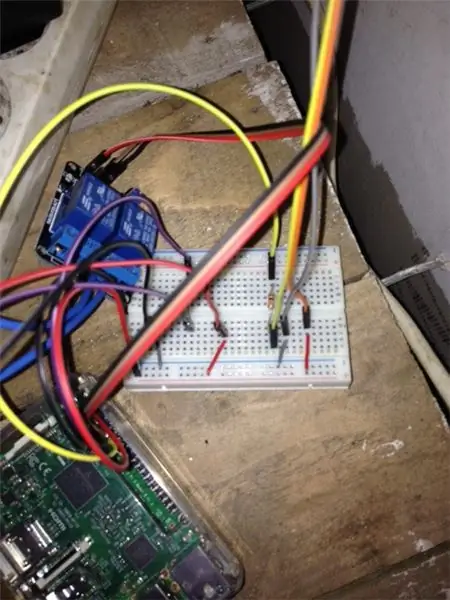

Hierdie projek is geskep vir 'n partytjie. Die doel was om iets te maak om my vriende mee bang te maak toe hulle die partytjie binnegaan.
Die gevolg was 'n toestel wat op bewegingsopsporing gebaseer is, wat lig en 'n luidspreker aanskakel en afskakel as hulle die kamer verlaat.
Stap 1: Koppel

Koppel twee bewegingsdetektore deur 'n weerstand aan 'n framboospi. Voeg 'n aflosskakelaar by.
Koppel die relais aan die luidsprekers en 'n lamp. Volg die handleiding op die Cayenne -bladsy as u dit nog nie voorheen gedoen het nie. Dit is maklik!
Stap 2: Stel die detektore op
Ek het een in die ingang geplaas en een by die uitgang ('n gaatjie in die muur ….). Koppel die relais aan die luidspreker en lig en plaas dit op 'n geskikte plek.
Stap 3: Stel Cayenne op
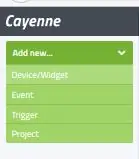
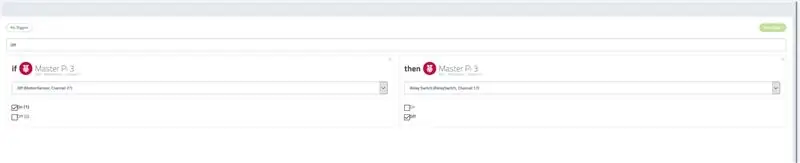
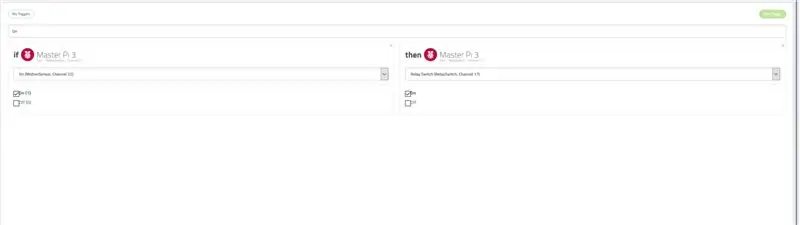
Voeg toestelle en snellers op Cayenne by om alles verbind te maak.
Stap 4: Geniet die skrikwekkendheid

Lag vir jou vriende terwyl hulle reageer!
Aanbeveel:
Neem wonderlike foto's met 'n iPhone: 9 stappe (met foto's)

Neem wonderlike foto's met 'n iPhone: die meeste van ons dra deesdae 'n slimfoon oral, daarom is dit belangrik om te weet hoe u u slimfoonkamera kan gebruik om fantastiese foto's te neem! Ek het net 'n paar jaar 'n slimfoon gehad, en ek hou daarvan om 'n ordentlike kamera te hê om dinge te dokumenteer wat ek
Raspberry Pi -boks met koelventilator met CPU -temperatuuraanwyser: 10 stappe (met foto's)

Raspberry Pi Box of Cooling FAN Met CPU Temperature Indicator: Ek het framboos pi (Hierna as RPI) CPU temperatuur aanwyser stroombaan in die vorige projek bekendgestel. Die kring wys eenvoudig RPI 4 verskillende CPU temperatuur vlakke soos volg.- Groen LED aangeskakel wanneer CPU temperatuur is binne 30 ~
Howto: Raspberry PI 4 Headless (VNC) installeer met Rpi-imager en foto's: 7 stappe (met foto's)

Howto: Raspberry PI 4 Headless (VNC) installeer met Rpi-imager en foto's: ek is van plan om hierdie Rapsberry PI te gebruik in 'n klomp prettige projekte in my blog. Kyk gerus daarna. Ek wou weer my Raspberry PI gebruik, maar ek het nie 'n sleutelbord of muis op my nuwe plek gehad nie. Dit was 'n rukkie sedert ek 'n Framboos opgestel het
Spel met 4 knoppies met een analoog invoer: 6 stappe (met foto's)

Spel met 4 knoppies met een analoog invoer: hierdie instruksies fokus op die gebruik van een analoog invoerlyn vir verskeie knoppies wat onafhanklik van mekaar opgespoor kan word. Al die speletjies (8 in t
Hoe om 'n rekenaar met maklike stappe en foto's uitmekaar te haal: 13 stappe (met foto's)

Hoe om 'n rekenaar uitmekaar te haal met eenvoudige stappe en foto's: dit is 'n instruksie oor hoe om 'n rekenaar uitmekaar te haal. Die meeste basiese komponente is modulêr en kan maklik verwyder word. Dit is egter belangrik dat u daaroor georganiseerd is. Dit sal u verhinder om onderdele te verloor, en ook om die montering weer
